Biblioteki zostały wprowadzone w systemie Windows 7 i od tego czasu stają się bardzo użytecznym sposobem organizowania plików. Jednak z jakiegoś powodu domyślnie brakuje elementu Biblioteki w okienku nawigacji w systemie Windows 10. A jeśli często korzystasz z tej funkcji, możesz chcieć ją odzyskać, a oto kilka sposobów, aby to zrobić.
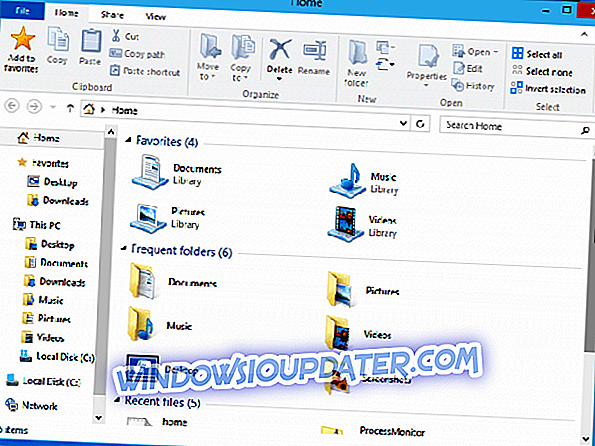
Włączanie bibliotek w Eksploratorze Windows 10: jak to zrobić?
Włączanie bibliotek w systemie Windows 10
Aby włączyć biblioteki w Eksploratorze plików systemu Windows 10, wykonaj następujące kroki:
- Otwórz przeglądarkę
- Zamiast Home przejdź do tego komputera
- W lewym okienku kliknij prawym przyciskiem myszy puste miejsce, aby otworzyć menu kontekstowe.
- Sprawdź element Biblioteki
Element Biblioteki pojawi się teraz w okienku nawigacji.
Dostosowywanie bibliotek w systemie Windows 10
Jeśli chcesz, aby Twoje biblioteki znajdowały się bezpośrednio w folderze głównym, zamiast okienka nawigacji możesz to zrobić za pomocą kilku poprawek rejestru.
- Otwórz Edytor rejestru
- Przejdź do następującego klucza Rejestru:
HKEY_LOCAL_MACHINESOFTWAREMicrosoftWindowsCurrentVersion
ExplorerHomeFolderNameSpaceDelegateFolders
- Następnie przejdź do tego klucza:
HKEY_LOCAL_MACHINESOFTWAREWow6432NodeMicrosoftWindows
CurrentVersionExplorerHomeFolderNameSpaceDelegateFolders
- Utwórz ten sam podklucz, {031E4825-7B94-4dc3-B131-E946B44C8DD5}
- Zamknij wszystkie okna Eksploratora i otwórz je ponownie
Biblioteki pojawią się teraz w folderze głównym Eksploratora plików systemu Windows 10. O dziwo, biblioteki będą w grupie Ulubione, ale nie znalazły sposobu, aby to zmienić.
Dodatkowo możesz otwierać biblioteki z okna dialogowego Uruchom, wprowadzając tylko jedno polecenie. Aby to zrobić, naciśnij jednocześnie klawisze Win i R i wprowadź następujące polecenie w oknie dialogowym Uruchom.
powłoka: biblioteki
To polecenie jest specjalnym poleceniem powłoki, które otworzy folder Biblioteki bezpośrednio w Eksploratorze plików.
Napraw problemy z bibliotekami
Problem z bibliotekami może być wielkim problemem, zwłaszcza jeśli gromadzisz dane w tych folderach. Dla tych, którzy mają problemy z bibliotekami, zalecamy sprawdzenie naszego przewodnika na temat naprawiania biblioteki muzycznej. Jest to szybka poprawka, która w zasadzie zresetuje Twoje biblioteki i możesz zastosować tę poprawkę nie tylko w folderze Muzyka, ale także w przypadku filmów, obrazów i dokumentów.
To powinno być wszystko, nie wiemy, dlaczego Microsoft zdecydował się wykluczyć biblioteki z domyślnego paska nawigacji, ale jak widać, możesz łatwo przywrócić je. Jeśli masz jakieś pytania lub komentarze, prosimy o wyrażenie się w sekcji komentarzy poniżej.


